Netzlaufwerke in Windows auf der Eingabeaufforderung einbinden und trennen, so geht es.
Netzlaufwerke lassen sich nicht nur über den Explorer verbinden und trennen, sondern auch über die Eingabeaufforderung. Wer öfter in verschiedenen Netzwerken unterwegs ist, kann sich so schnell mit Netzwerk-Shares für das jeweilige Netzwerk verbinden.
Videoanleitung
Freigabe als Laufwerk einbinden
Eine Verbindung lässt sich mit folgendem Befehl herstellen:
net use Z: \\Rechnername\Freigabe passwort /user:domain\username
Ein Beispiel:
net use Z: \\192.168.178.96\d taschenbier /user:192.168.178.96\userle
Die Freigabe wird als Laufwerk z: eingebunden.
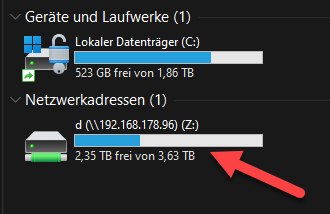
Die Verbindung wird in diesem Fall bis zum nächsten Neustart eingebunden. Um eine Freigabe dauerhaft einzubinden, fügen wir den Parameter „/persistent:yes“ ein.
net use Z: \\192.168.178.96\d taschenbier /user:192.168.178.96\userle /persistent:yes
Netzlaufwerk trennen
Netzlaufwerke können natürlich auch wieder getrennt werden. Einzelne Laufwerke lassen sich so trennen:
net use z: /delete
Alle Netzlaufwerke lassen sich auch in einem Rutsch trennen:
net use * /delete /y


Hallo,
seit ich Windows von einer HDD auf einer SSD, per iso-Datei gewechselt habe, funktionieren einige Batchdateien nicht mehr, obwohl sie auf der HDD voll funktionsfähig waren. Z.B. beim Verschieben von Dateien. Dann kommt eine Meldung: „Mehrere Dateien können nicht in eine einzelne Datei verschoben werden“. Wo liegt der Fehler?
Servus, was heißt per ISO-Datei gewechselt? Hast Du die Platte geclont oder neu installiert?
Wenn geclont, dann sollte sich ja nichts geändert haben.
Ansonsten müsste man mal auf den Inhalt der Batch-Dateien schauen.
Gruß
Andy